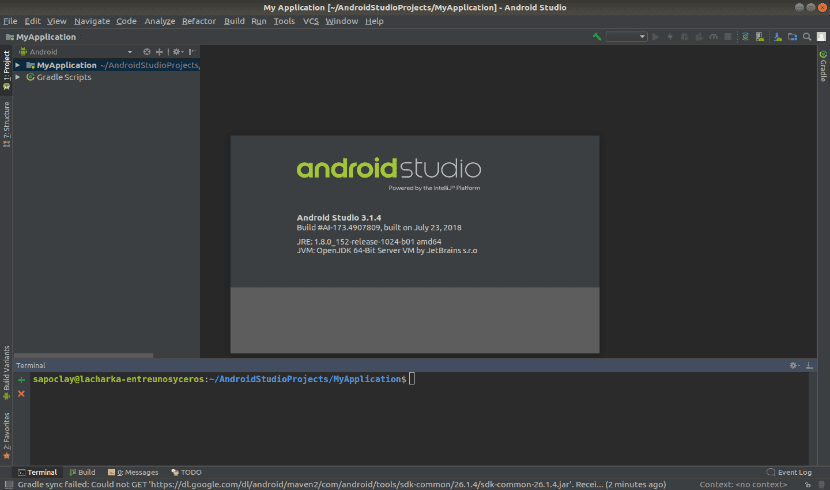
У следећем чланку ћемо погледати три начина за инсталирајте Андроид Студио на Убунту 18.04. Иако сам кораке које ћемо видети тестирао у Убунту 18.04, они се могу тестирати и у претходним верзијама Убунту-а. Прве две могућности инсталације су врло једноставне, па је упутно започети са њима.
Пре него што уђемо у инсталацију, то морамо разјаснити Андроид Студио захтева пуно ресурса система. Из тог разлога машина на коју ћемо инсталирати овај програм мора да испуни неке захтеве како би могла да ради без проблема.
Захтеви за Андроид Студио
Ево неколико важних спецификација које ваша машина мора испуњавати:
- 64-битна дистрибуција способан за покретање 32-битних апликација.
- Библиотека ГНУ Ц (глибц) 2.19 или новија.
- 3 ГБ РАМ-а најмање, Препоручује се 8 ГБ РАМ-а. Плус 1 ГБ за Андроид емулатор.
- Минимално доступно 2 ГБ простора на диску, 4 ГБ препоручено (500 МБ за ИДЕ + 1.5 ГБ за Андроид СДК и систем слике емулатора).
- А Минимална резолуција екрана 1280 к 800.
Када потврдимо да испуњавамо потребне захтеве, можемо да наставимо са инсталацијом.
Три методе инсталирања Андроид Студио 3.1.4 на Убунту 18.04
Метод 1. Убунту софтверска опција.
Убунту-ова софтверска опција остаје најједноставнија могућност инсталирања софтвера у Убунту-у. Да бисте инсталирали Андроид Студио 3.1.4 одавде, једноставно потражите Андроид Студио у пољу за претрагу и добићете опцију инсталирања.
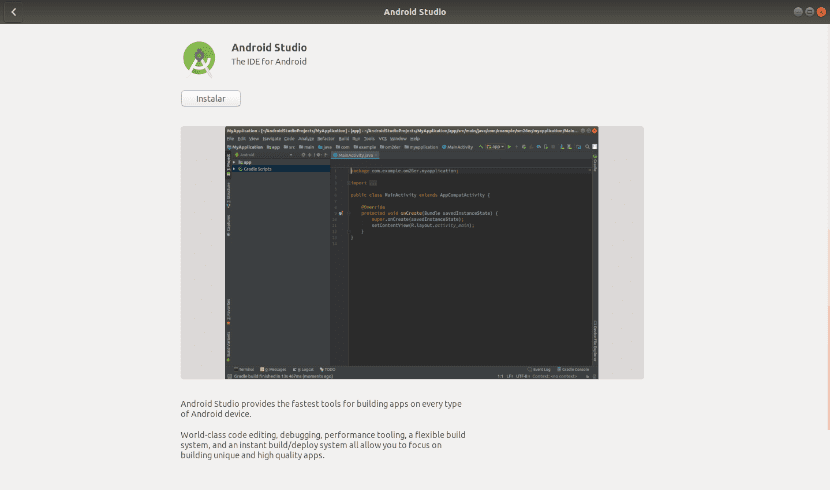
Једном када се софтвер пронађе, његова инсталација је једноставна као и кликните на дугме за инсталацију. Након успешног процеса инсталације, могли бисте да пронађете покретач у Убунту-у. Ако се успешно инсталирао, можете прескочити преостале методе и прегледати одељак коначне конфигурације.
Метод 2. Алат Снап.
Алат Снап може бити врло користан за инсталирање софтверских пакета. Снапс су софтверски пакети у контејнеру који олакшавају инсталацију. Не постоје датотеке за измену или писање било којих наредби.
Међутим, прво морате на рачунару инсталирати Снап. За инсталл снап, потребно је само отворити терминал (Цтрл + Алт + Т) и у њега написати:
sudo apt install snapd
Након успешне инсталације Снап-а, сада можете да пређете на инсталирајте Андроид Студио 3.1.4 са следећом командом:
sudo snap install android-studio
То ће потрајати, морате причекати неколико минута. Очекује се да ће се успешно инсталирати, али ако из неког разлога инсталација не успе због грешке попут следеће:

Морате додајте параметар –цлассиц у наредбу као што се види доле:
sudo snap install android-studio --classic
Ако се успешно инсталира, можете прескочити остале методе и прегледати одељак коначне конфигурације.
Метод 3. Зип датотека.
Ово је поуздан метод за инсталирање Андроид Студија 3.1.4. Међутим, то може потрајати.
Прво ћемо морати инсталирајте Орацле Јава Девелопмент Кит. Инсталација Јава Девелопмент Кит-а захтева нешто предуслови који се могу инсталирати са следећим командама:
sudo apt update && sudo apt install libc6:i386 libncurses5:i386 libstdc++6:i386 lib32z1 libbz2-1.0:i386 wget
Сада можемо наставите са ЈДК инсталација што нам је колега већ објаснио у претходном чланку.

Након што следимо тамо приказане кораке, након успешне инсталације можемо проверите верзију јаве са:
java -version
Такође можемо проверите верзију јава компајлера са:
javac -version
Даље, прелазимо на директоријум за преузимање и тамо преузимамо зип датотеку Андроид Студио. То се може урадити помоћу следећих команди:

cd Descargas wget https://dl.google.com/dl/android/studio/ide-zips/3.1.4.0/android-studio-ide-173.4907809-linux.zip
Након преузимања, распакујте датотеку у / опт директоријуму са следећом командом:
sudo unzip android-studio-ide-*-linux.zip -d /opt/
Да бисте покренули Андроид Студио, морате идите у бин директоријум који се налази у распакованом директоријуму Андроид Студија и покрените датотеку студио.сх.
cd /opt/android-studio/bin ./studio.sh
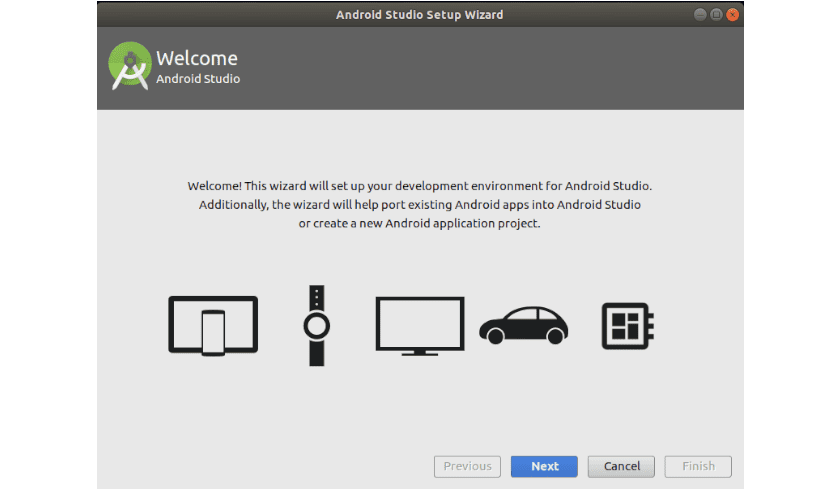
Ово ће покренути инсталацију Андроид Студија, али то још нећемо учинити. Пре него што кренемо у симболично повежите датотеку студио.сх са директоријумом / бин. На овај начин можемо покренути Андроид Студио из било ког директоријума у командној линији. То ћемо урадити следећом командом:
sudo ln -sf /opt/android-studio/bin/studio.sh /bin/android-studio
Коначна конфигурација
Ако сте користили метод три, типа андроид-студио у терминалу и наставите са чаробњаком за инсталацију Андроид Студија.
Покретање чаробњака за подешавање потрајаће неко време јер се очекује да апликација изврши друга преузимања.
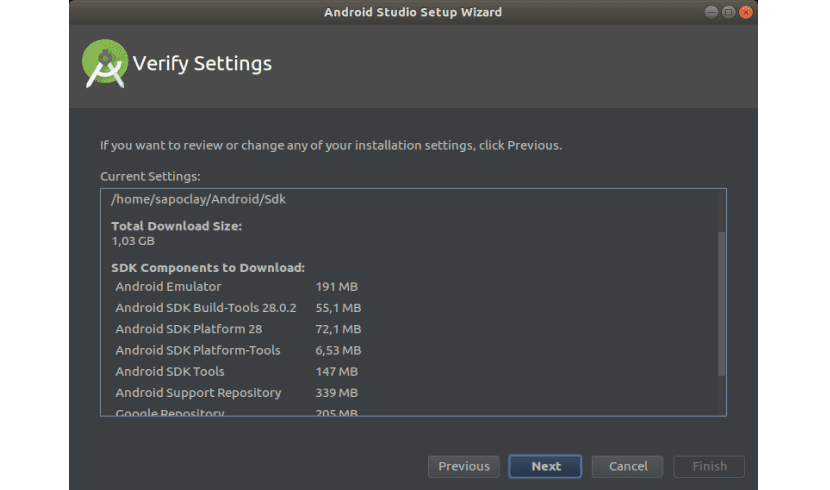
Након завршетка свих могућих преузимања, морате преузмите потребан СДК за развој софтвера. Очекује се да ће се ово подразумевано појавити, али ако не, може се преузети путем следећих корака:
Кликните на 'Фајл', ускоро 'Подешавања', онда 'Андроид СДК'. Видећете Андроид СДК-ове за различите верзије са Андроид-а. На крају бирамо оне које желимо да преузмемо.
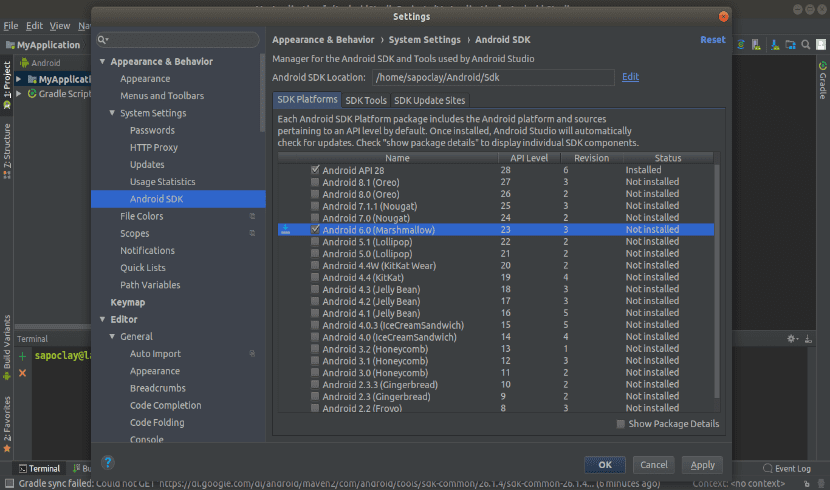
Они који су инсталирали трећу методу, сада то могу додајте покретач. Клик 'алат' а касније 'Направите унос на радној површини'.
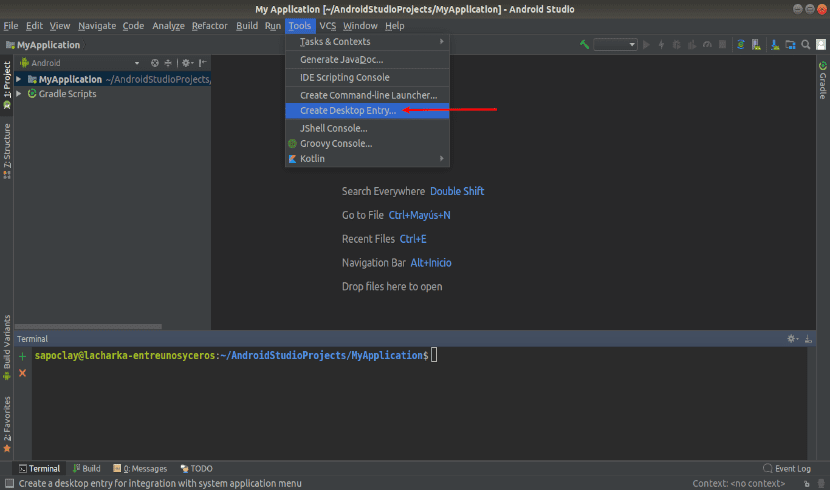
После овога, ето ти, Андроид Студио 3.1.4 инсталиран на вашем Убунту 18.04. Ако неко треба да зна више о овом ИДЕ-у, може се обратити веб локација пројекта.
Хвала пуно. Инсталирао сам га са снап-ом и све је савршено 🙂